猜您喜欢:
在我们使用电脑的时候,一般会同时开启多个应用程序,如果想要对打开的应用进行更好地控制和管理可以试试小编带来的这款ForceToolkit 软件,这是一个专门用来关闭电脑进程的工具,支持Windows操作系统,可以对程序控件的状态进行强制性的修改,方便用户快速终止程序。
- 在其他应用程序中启用灰色禁用按钮、复选框和更多控件
- 强行单击禁用按钮
- 隐藏窗口或程序以在后台不可见地运行它
- 隐藏其他应用程序中的控件和文本
- 将 Windows 设置为始终在最前面
-强制关闭其他程序中的窗口
- 重绘/刷新其他程序的用户界面
- 强制终止进程并关闭应用程序的程序
- 更改窗口标题
- 调整固定大小窗口的大小
- 提供便携式 ZIP 版本

1. 如何从正在运行的应用程序中选择窗口或对象
按住鼠标左键,然后将黄色光标移动到您要选择的程序或对象上。

2. 如何启用灰色禁用按钮或复选框
有时您可能需要单击程序中的按钮或复选框,但它们会显示为灰色并被禁用。您可以使用 ForceToolkit 激活按钮并启用复选框。
将光标拖到禁用复选框或按钮变灰的窗口上,然后在“操作”框中选择“强制启用”选项并点击“应用”按钮。您将看到禁用的按钮和复选框更改为启用。您还可以使用“强制禁用”选项将启用的对象更改为禁用。
3. 如何隐藏程序让它在后台运行
如果您想在后台运行某个程序并将其隐藏在您的任务栏和屏幕上,您可以拖动 ForceToolkit 光标以选择该程序并选择“强制隐藏”选项。只要您点击“应用”按钮,您选择的窗口就会立即消失。
如果需要将隐藏程序设置回可见,可以在“隐藏历史”中找到隐藏ID。选择一个并使用“强制显示”使其可见。
4. 如何隐藏正在运行的程序中的对象或子窗口
您还可以在运行的程序中选择文本框、图像或子窗口等对象,并通过“强制隐藏”选项将所选对象设置为不可见。主程序将继续运行。
如果您需要将隐藏的对象或窗口设置回可见,您可以在“隐藏的历史记录”中找到隐藏的ID。选择一个并使用“强制显示”使其可见。
5. 如何将窗口设置为总在最前面
有时您可能需要将一个工作程序窗口放在所有其他窗口的最上面。只需通过 ForceToolkit 光标选择程序,然后选择“Force to Set Always On Top”即可应用。
6. 如何强行关闭窗口
您可以使用 ForceToolkit 光标在另一个程序中选择一个窗口,然后选择“强制关闭窗口”选项。该函数不会关闭整个程序,只会关闭选定的窗口,该窗口可能是主程序的子窗口。
7.如何强制终止进程并关闭程序
如果您发现正在运行的程序无法退出,您可以尝试选择“强制终止进程/关闭程序”选项并应用。ForceToolkit 将完全终止进程并使该程序退出。
8. 如何更改另一个程序窗口的标题
ForceToolkit 允许您更改另一个正在运行的程序窗口的标题。拖动光标选择窗口标题,选择“强制更改窗口标题”并在标题框中键入新的标题文本,然后应用。
9. 如何改变窗口的位置和大小
有些应用程序没有最大化按钮,也不允许用户调整窗口大小。您可以使用 ForceToolkit 强制调整窗口大小并设置位置。
通过光标选择程序,并选择“强制改变位置和大小”选项。然后,您可以输入位置坐标 X/Y 和窗口新的宽度和高度。最后点击应用按钮生效。 您还可以选择按钮或文本框等对象来更改其位置和大小。
软件为用户提供了应用控制的功能,可以帮助我们强制修改电脑中各项进程的状态,很适合在想关闭某个应用程序的时候使用,直接就可以终止程序,还能对窗口进行设置。
好了,今天的ForceToolkit(关闭程序)分享就到这里了,想要下载更多软件就来非凡软件站,快快收藏吧,更多精彩不容错过!

进程管理软件大全 当我们在电脑中开启多项任务的时候就容易出现找不到程序或者无法关闭的问题,今天小编整理了一些进程管理软件,可以帮助用户对电脑中的各项进程进行更好地管理,快速关闭或者开启某项程序,非常的方便。
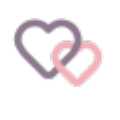

ForceToolkit关闭程序v1.2.1.7 在我们使用电脑的时候,一般会同时开启多个应用程序,如果想要对...详情>>

Process Hackerv3.39 想要对电脑中的程序进行查看和管理可以通过这款&nbs...详情>>

ForceEnd(进程管理软件)v1.1.9 系统自带的进程管理功能有限,如果无法满足我们的需求,可以试试...详情>>
在当今数字化时代,云盘成为了人们存储和管理文件的重要工具。阿里云盘以其便捷的功能和强大的存储空间受到了众多用户的青睐。对于使用ios设备的用户来说,了解如何用微信登录阿里云盘是很有必要的。首先,确保你的ios设备已安装最新版本的阿里云盘应用。打开应用后,你会看
在word文档编辑中,换行和回车是两个重要的操作,它们有着不同的功能和用途。换行换行通常使用“shift+enter”组合键,产生的是软回车。软回车的特点是它不会产生新的段落,仅仅是将一行文字在当前位置断开,使后续内容另起一行显示,但仍然属于同一个段落格式。比
在快节奏的短视频时代,抖音已经成为许多人日常生活中不可或缺的一部分。无论是刷视频、看直播,还是创作内容,抖音都以其独特的魅力吸引着无数用户。而在抖音的互动功能中,“催更”这一选项尤其引人注目。不少用户好奇:当我点击“催更”后,对方会知道吗?今天,我们就来深入探
在现代职场中,工资条是大家都非常关注的重要信息。它不仅关乎我们的收入情况,更是对我们辛勤工作的一种直观体现。而云之家作为一款便捷的移动办公应用,为我们查看工资条提供了极大的便利。那么,云之家怎么看工资条呢?接下来就为大家详细介绍。首先,打开云之家应用。进入应用
在微购相册中添加分类可以让你的商品展示更加清晰有序,方便客户快速找到他们想要的东西。下面就来详细介绍一下微购相册添加分类的方法。一、创建分类打开微购相册应用,进入主界面后,点击右上角的“+”号,在弹出的菜单中选择“分类管理”。进入分类管理页面后,点击“新建分类
在数字化时代,我们的工作、学习和娱乐都高度依赖于计算机。然而,文件损坏是电脑使用过程中常见的问题之一,这可能会导致重要数据丢失或无法访问。幸运的是,有许多方法可以帮助你恢复这些文件。本文将介绍几种常见的文件损坏情况以及相应的修复策略。1.文件损坏的原因文件损坏
本站所有资源(含游戏)均是软件作者、开发商投稿,任何涉及商业盈利目的均不得使用,否则产生的一切后果将由您自己承担!本站将不对任何资源负法律责任,所有资源请在下载后24小时内删除。
如侵犯了您的版权、商标等,请立刻联系我们并具体说明情况后,本站将尽快处理删除,联系 (版权说明注意事项)。若有关在线投稿、无法下载等问题,请与本站客服人员联系
(版权说明注意事项)。若有关在线投稿、无法下载等问题,请与本站客服人员联系 !
!
用户可自行按线路选择相应的下载点,可以直接点击下载/另存为,若直接点击下载速度太慢,请尝试使用高速下载器。为确保下载的文件能正常使用,请使用WinRAR最新版本解压本站软件。
建议大家谨慎对待所下载的文件,大家在安装的时候务必留意每一步!关于360安全卫士或QQ电脑管家的有关提示,请自行注意选择操作。